Dans cet article, je vais vous montrer comment installer les pilotes graphiques NVIDIA sur Ubuntu à partir de NVIDIA PPA. Je vais utiliser Ubuntu 19.04 pour la démonstration dans cet article. Mais, cela devrait fonctionner sur n'importe quelle version prise en charge d'Ubuntu. Alors, commençons.
Vérification de la disponibilité de la carte graphique NVIDIA :
Tout d'abord, vous devez vérifier si Ubuntu a correctement détecté votre carte graphique installée.
Pour ce faire, rendez-vous sur Les paramètres du système > Des détails > À propos, tu devrais pouvoir voir NVXXX ou quelque chose dans la section Graphiques comme indiqué dans la capture d'écran ci-dessous. Cela signifie que vous n'avez pas encore installé de pilotes graphiques NVIDIA. Les pilotes open source nouveau sont utilisés à la place.
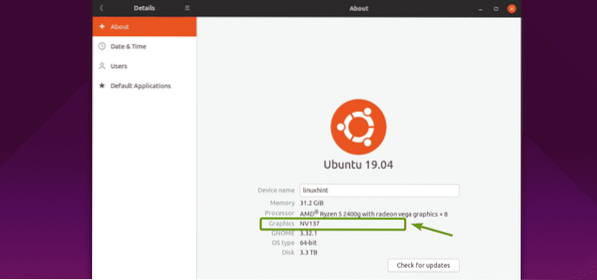
Vous pouvez également vérifier si des cartes graphiques NVIDIA PCIE sont installées sur votre ordinateur avec la commande suivante :
$ lspci | grep NVIDIAComme vous pouvez le voir, la carte graphique NVIDIA 1050Ti installée sur mon Ryzen 5 2400G s'affiche. Je peux donc installer le pilote graphique NVIDIA sur mon système d'exploitation Ubuntu.

Ajout de NVIDIA PPA :
La page Web officielle de NVIDIA PPA est https://launchpad.net/~graphics-drivers/+archive/ubuntu/ppa
Vous pouvez trouver les derniers pilotes disponibles sur cette page comme vous pouvez le voir dans la capture d'écran ci-dessous.
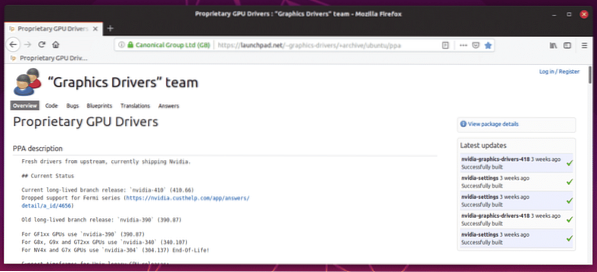
Pour ajouter le NVIDIA PPA, exécutez la commande suivante :
$ sudo add-apt-repository ppa:graphics-drivers/ppa
Maintenant, appuyez sur
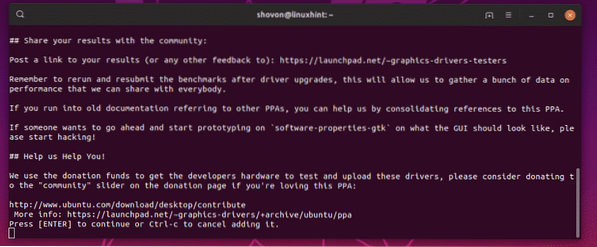
NVIDIA PPA doit être ajouté et le cache du référentiel de packages APT doit être mis à jour.
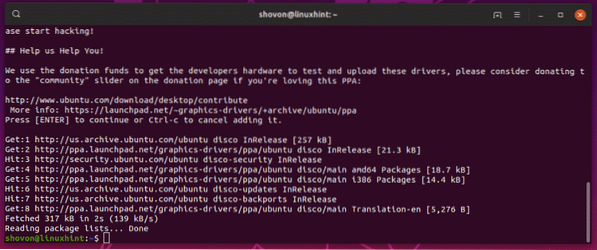
Comme vous pouvez le voir, avant d'ajouter le NVIDIA PPA, seulement nvidia-pilote-418 et nvidia-pilote-390 Les pilotes NVIDIA étaient disponibles pour l'installation. Ce sont des pilotes graphiques NVIDIA propriétaires.

Après avoir ajouté le NVIDIA PPA, nvidia-pilote-396 et nvidia-pilote-415 Les pilotes NVIDIA open source sont également répertoriés. Maintenant, vous pouvez facilement installer les pilotes NVIDIA pour votre carte graphique installée sur Ubuntu.
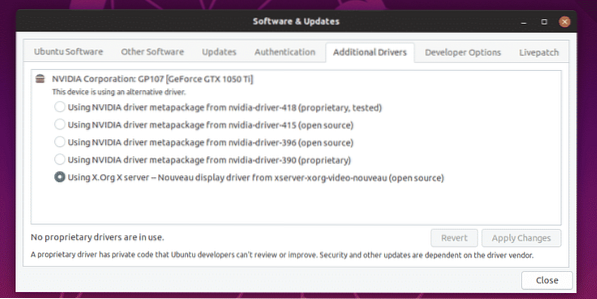
Installation des pilotes NVIDIA à l'aide de l'application Logiciels et mises à jour :
Vous pouvez installer les pilotes graphiques NVIDIA en utilisant le Mises à jour de logiciel app sur votre système d'exploitation Ubuntu graphiquement.
Tout d'abord, ouvrez le Mises à jour de logiciel application de la Menu des applications d'Ubuntu.

Puis, de la Pilotes supplémentaires onglet, sélectionnez le pilote graphique NVIDIA que vous souhaitez installer et cliquez sur Appliquer les modifications comme indiqué dans la capture d'écran ci-dessous.
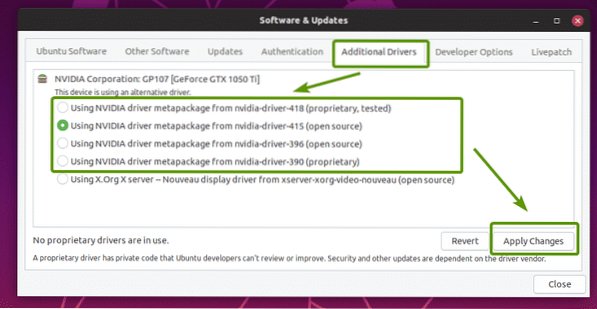
Maintenant, tapez le mot de passe de votre utilisateur de connexion et cliquez sur Authentifier.
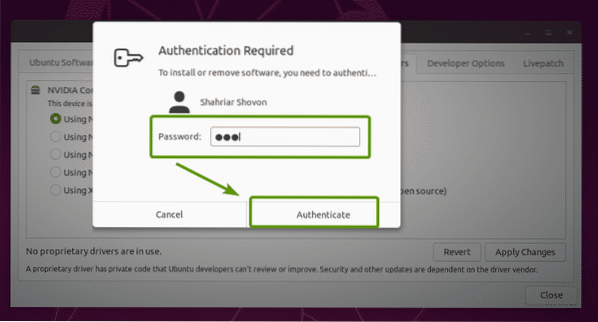
Comme vous pouvez le voir, le pilote graphique NVIDIA est en cours d'installation.
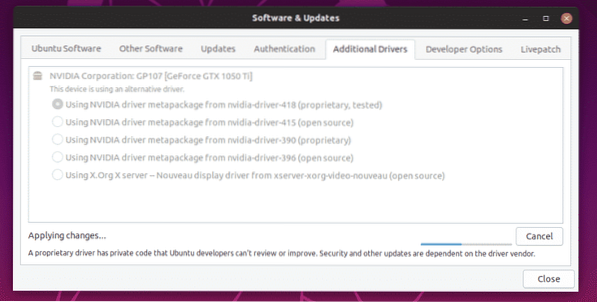
Une fois le pilote installé, vous devriez voir le message suivant. Maintenant, redémarrez votre ordinateur.
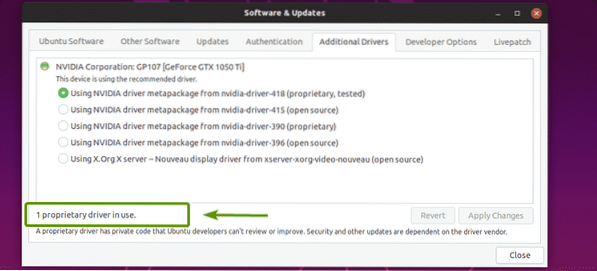
Comme vous pouvez le voir, maintenant GeForce GTX 1050 Ti est dans la section Graphiques du Système Paramètres > Des détails > À propos.
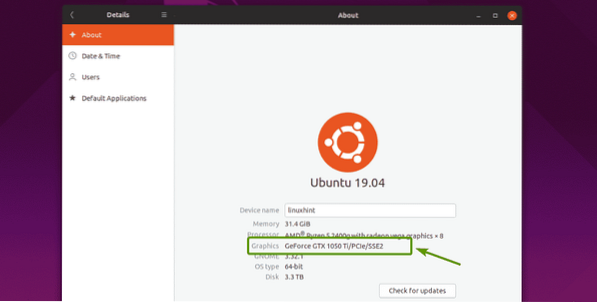
Vous devriez également trouver le Paramètres du serveur NVIDIA X app dans le menu des applications d'Ubuntu.
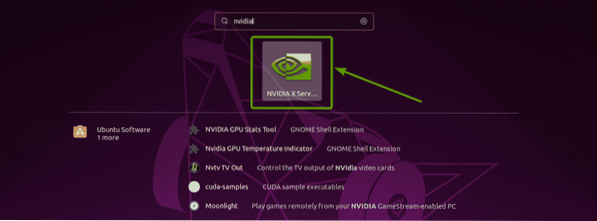
Comme vous pouvez le voir, les paramètres du serveur NVIDIA X indiquent que le pilote graphique utilisé est 418.56.
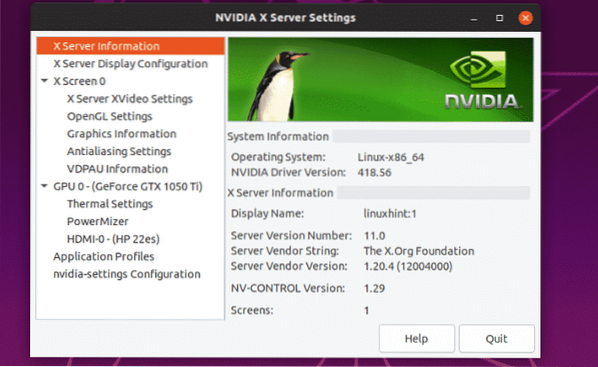
Il répertorie également toutes les propriétés de ma carte graphique NVIDIA 1050 Ti.
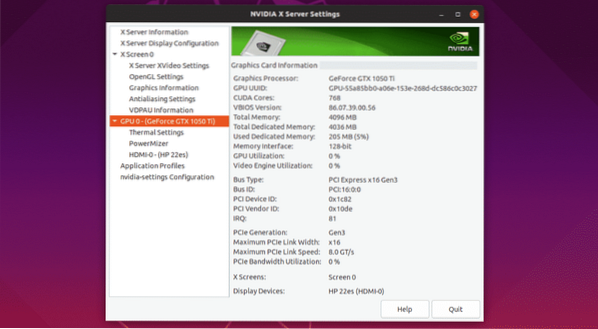
Ainsi, les pilotes NVIDIA sont installés correctement et fonctionnent.
Installation des pilotes graphiques NVIDIA à partir de la ligne de commande :
Vous pouvez également utiliser le gestionnaire de packages APT pour installer les pilotes graphiques NVIDIA à partir de la ligne de commande.
Tout d'abord, tapez la commande suivante et appuyez sur
Vous devriez voir tous les packages de pilotes NVIDIA comme compétition d'onglets. Vous pouvez installer n'importe quel package de pilotes NVIDIA à partir d'ici.

Disons que vous souhaitez installer le pilote graphique NVIDIA 418 (nvidia-driver-418). Pour ce faire, exécutez la commande suivante :
$ sudo apt installer nvidia-driver-418
Maintenant, appuyez sur oui puis appuyez sur
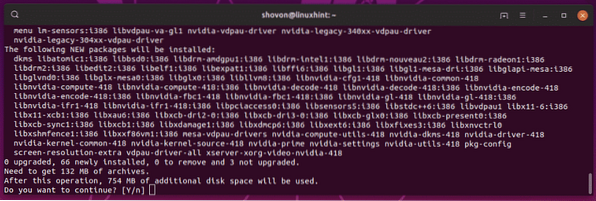
Les packages de pilotes NVIDIA sont en cours de téléchargement et d'installation.
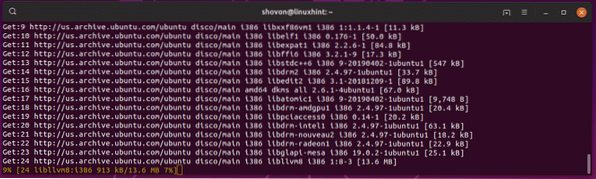
Les packages de pilotes NVIDIA sont installés.
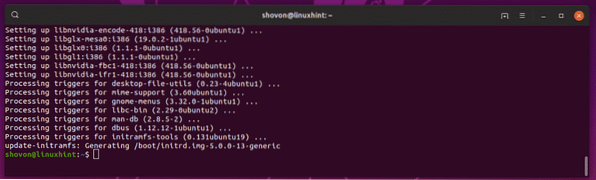
Maintenant, redémarrez votre ordinateur avec la commande suivante :
$ sudo redémarrerUne fois que votre ordinateur démarre, les pilotes graphiques NVIDIA doivent être utilisés à la place des pilotes Nouveau.
Installation des pilotes NVIDIA sur les serveurs Headless :
NVIDIA a également des pilotes sans tête. Si vous souhaitez installer les pilotes NVIDIA sur un serveur sans tête, ce sont les packages NVIDIA pour vous.
Comme vous pouvez le voir, les pilotes NVIDIA ont beaucoup de versions sans tête. Vous pouvez installer n'importe lequel d'entre eux à l'aide du gestionnaire de packages APT.
$ sudo apt install nvidia-headless-
Installation des pilotes NVIDIA à l'aide de pilotes ubuntu:
Vous pouvez utiliser pilotes ubuntu pour installer facilement les pilotes NVIDIA sur votre système d'exploitation Ubuntu.
Pour voir si une carte graphique NVIDIA est installée sur votre ordinateur, exécutez la commande suivante :
$ périphériques ubuntu-driversComme vous pouvez le voir, ma carte graphique NVIDIA 1050ti est détectée et tous les pilotes disponibles sont répertoriés.
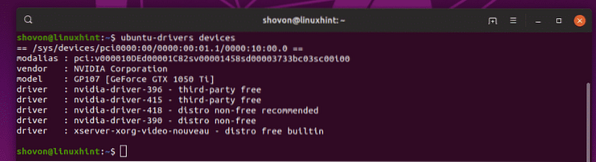
Maintenant, pour installer un pilote graphique NVIDIA approprié pour votre carte graphique, exécutez la commande suivante :
$ sudo ubuntu-drivers autoinstall
Les pilotes graphiques NVIDIA doivent être installés. Une fois que c'est fait, redémarrez votre ordinateur et profitez.
C'est ainsi que vous utilisez NVIDIA PPA sur Ubuntu et installez les pilotes graphiques NVIDIA sur Ubuntu. Merci d'avoir lu cet article.
 Phenquestions
Phenquestions


